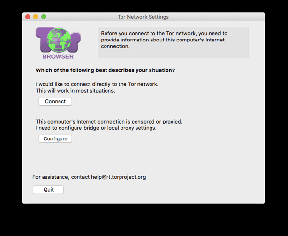Cum să transformi gratuit un computer vechi într-un Chromebook
Miscellanea / / November 29, 2021
Chromebookurile continuă să crească în popularitate, deoarece sunt ieftine și ușor de utilizat. Nu primesc viruși Windows și nu au nevoie de multă întreținere. Ei doar lucrează. CloudReady de la Neverware vă permite să instalați o versiune de ChromeOS pe majoritatea computerelor fabricate după 2007.

Cerințe de sistem
Neverware păstrează o listă de computere certificate care funcționează cu Neverware. Niciunul dintre sistemele pe care le-am testat nu se afla pe lista respectivă, dar încă a funcționat perfect. Ei sfătuiesc să nu ruleze CloudReady pe sisteme cu cipuri grafice Intel GMA 500,600, 3600 sau 3650. În afară de asta, ei recomandă desktop-uri și laptop-uri fabricate după mai 2007 sau netbook-uri realizate după iunie 2009. L-am încercat pe un laptop Dell din 2006 și nu am avut probleme.
The alte cerințe de sistem sunt destul de modeste: 1 GB RAM, 8 GB spațiu pe hard disk și conectivitate wireless sau ethernet.
Instalare
Instalarea este un proces în două etape. Mai întâi trebuie să creați o instalare portabilă a CloudReady. Apoi trebuie să-l instalați pe un sistem computerizat.

Pentru a crea instalarea portabilă, aveți nevoie de o unitate flash de 8 sau 16 GB. Neverware recomandă doar acele dimensiuni. Datele de pe unitatea flash sunt distruse în acest proces. În continuare, veți descărca CloudReady chromiumos_image.bin fișier mergând aici și făcând clic Descărcați Cloudready acum.
Apoi, veți folosi același proces pentru crearea Chrome Recovery Media pentru ca un Chromebook să creeze media CloudReady. Din Chrome pe orice platformă, instalați Instrumentul de recuperare Chrome. Apoi lansați aplicația. În colțul din dreapta sus, veți vedea o pictogramă roată. Faceți clic pe pictograma roată și selectați Utilizați imaginea locală.


Selectați fișierul .bin pe care l-ați descărcat mai devreme și apoi alegeți unitatea flash corectă din Selectați media pe care doriți să o utilizați fereastră. Utilitarul de recuperare vă reamintește că unitatea va fi ștearsă, așa că mergeți mai departe și selectați Creați acum. Câteva minute mai târziu, veți avea o versiune bootabilă a CloudReady.

Va trebui să porniți de pe această unitate flash USB, așa că verificați setările BIOS-ului pentru a afla cum să o faceți. Acest ghid de la Lifehacker te va ajuta dacă nu ești sigur. Puteți rula întregul mediu Chromebook CloudReady de pe această unitate flash, dar este mai bine să îl instalați pe computer. Acest lucru va șterge hard disk-ul de pe acel computer vechi, așa că asigurați-vă că ați făcut o copie de rezervă dacă mai aveți nevoie de lucruri de pe acesta.
Când porniți computerul din CloudReady, conectați-vă la contul Gmail. Odată ce vă aflați în mediul Chrome, faceți clic pe ora din colțul din dreapta jos. În partea de sus este opțiunea de a Instalați CloudReady. Asta va începe procesul. Durează aproximativ 20 – 30 de minute. Apoi, veți porni computerul în CloudReady și va acționa exact ca un Chromebook.
De ce este minunat - și mai bun decât un Chromebook
Transformarea unui computer vechi din era XP în ceva elegant și utilizabil nu este nimic nou. ChromeOS este ceva cu care mulți oameni sunt familiarizați și nu au nevoie de prea multe abilități pentru a fi folosit. Google face totul ușor, iar CloudReady se ocupă de majoritatea problemelor legate de drivere și compatibilitate. Pur și simplu funcționează.
Puteți rula chiar și programe Windows: Poate părea un pas înapoi, dar există momente în care aveți nevoie ocazional de un program Windows. Aici sunt câteva opțiuni pentru utilizatorul Chromebookului.

Calculatoarele vechi care rulează XP sau Vista probabil nu merită timpul sau banii pentru a instala Windows 7. Asta costă bani. Această opțiune este gratuită și reutilizabilă și desktop sau laptop vechi. Ceea ce îmi place foarte mult la asta este că Chromebookurile de gamă inferioară au adesea ecrane și tastaturi mai mici. Am putut să iau un laptop vechi de 17 inchi cu un ecran mare și tastatură mare și să i-l dau mamei.
Este puțin probabil să primesc viruși și, dacă se sparge, nu am mulți bani. Apoi pot să cumpăr altul cu mai puțin de 50 USD de pe eBay sau de la un magazin de uz casnic local. Deoarece este mai vechi, pot repara cu piese standard pentru laptop. Chromebookurile nu sunt ieftine de reparat și de utilizat piese proprietare.
Excelent pentru persoanele cu dizabilități: Chromebookurile au opțiuni excelente pentru acele persoane cu deficiențe vizuale sau auditive.
Chromebookurile au și unități SSD mici: de obicei aproximativ 16 GB. Când transformați un computer vechi într-un Chromebook, puteți specifica spațiul pe hard disk folosit. Chiar și computerele din 2007 au un hard disk de 80 GB. Acest lucru vă oferă mult spațiu pentru a stoca imagini, muzică și filme fără a fi nevoie să le transmiteți în flux.
Veți obține alte specificații actualizate cu un Chromebook CloudReady: posibil mai mult spațiu pe hard disk și o grafică mai bună.
Câteva probleme cu CloudReady – De ce un Chromebook ar putea fi mai bun
Una dintre atracțiile unui Chromebook este că sunt ușoare și au o durată lungă de viață a bateriei. Dacă reutilizați un laptop vechi, acesta nu va avea niciodată durata de viață a bateriei unui Chromebook. Dacă este mai veche, este posibil ca bateria să nu rețină deloc o încărcare prea mare. Un laptop sau desktop CloudReady are probabil un hard disk mecanic în loc de un SSD.
Pornirea va fi mult mai lentă și accesarea hard disk-ului se va simți de-a dreptul glacială în comparație cu un nou Chromebook.

Imprimarea de pe un Chromebook: Nu puteți conecta o imprimantă veche la computerul Chromebook sau CloudReady. Sunt alte moduri de imprimare din Chrome totuși.
Deoarece acesta nu este un Google Chromebook oficial, nu veți primi cele mai recente actualizări și versiuni de securitate de la Google. Va trebui să te bazezi pe Neverware pentru asta. Această versiune gratuită de CloudReady nu are suport tehnic direct. Au un excelent forum susținut de comunitate unde poți cere ajutor altora.
Dacă nu utilizați un model certificat, nu toate opțiunile de pe computer vor funcționa corect. Unul dintre Dell pe care l-am instalat nu a calculat deloc durata bateriei corect. Nu am știut niciodată când baterie se descarcă. De asemenea, tastele de opțiuni speciale de pe tastatură nu au funcționat.
Incearca!
Dacă aveți un computer vechi care adună praf, merită încercat. Computerele Chromebook CloudReady sunt grozave de folosit de oaspeți sau doar pentru un computer suplimentar prin casă. Îl țin pe unul în bucătărie pentru a verifica e-mailul, altul la subsol. Aceste computere vechi XP funcționează bine, așa că nu are rost să reciclați până nu eșuează.